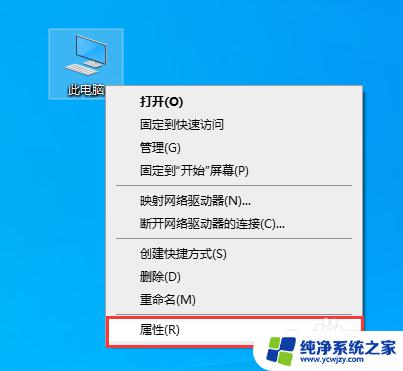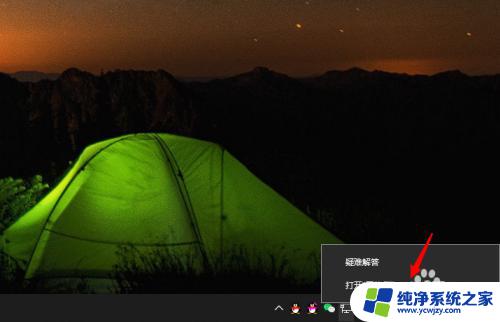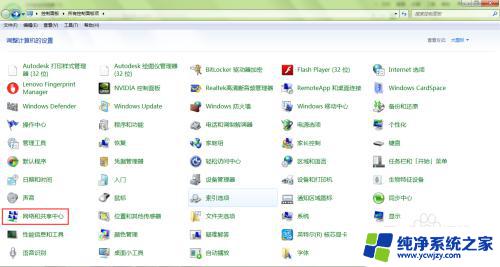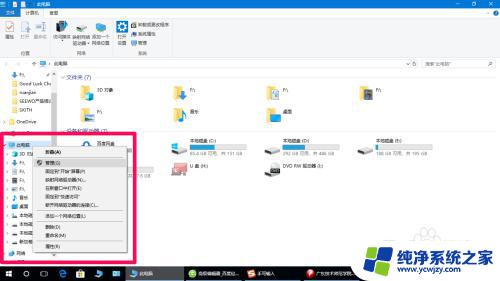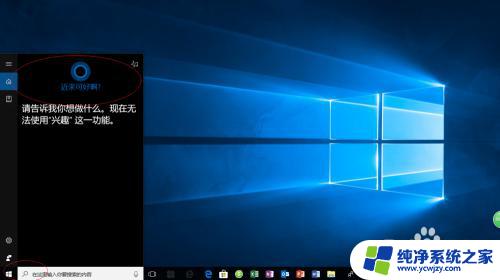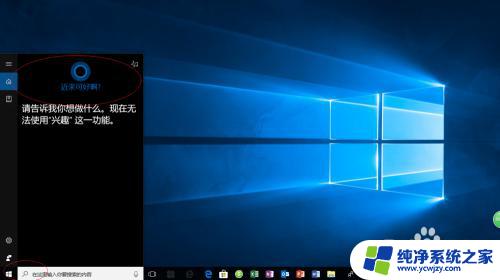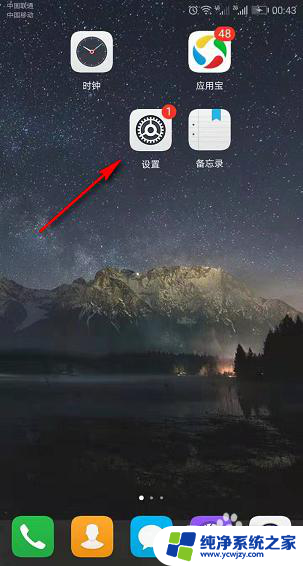网卡怎么设网关 双网卡电脑如何设置主副网关
网卡怎么设网关,网卡是计算机硬件中的一种重要组件,它扮演着连接计算机与网络的桥梁,在进行网络设置时,网关也是一个必不可少的要素。那么针对一台双网卡电脑,如何进行主副网关的设置呢?在这篇文章中我们将为大家详细介绍双网卡电脑主副网关的设置方法,以帮助大家更好地配置自己的网络环境。同时也将为大家提供一些关于网卡设置和网关的相关知识,帮助大家更好地理解并掌握这一领域的知识。
具体步骤:
1.首先正确配置经常使用的网卡,比如外网卡。我们按照正常的方法,输入固定的IP地址、子网掩码、网关和DNS等信息,比如外网地址为223.129.51.7,网关为223.129.51.1,如下图所示:

2.接着,我们在另一张网卡(内网使用),输入分配的IP地址和子网掩码,比如为192.168.1.6,确定即可。如下图所示:
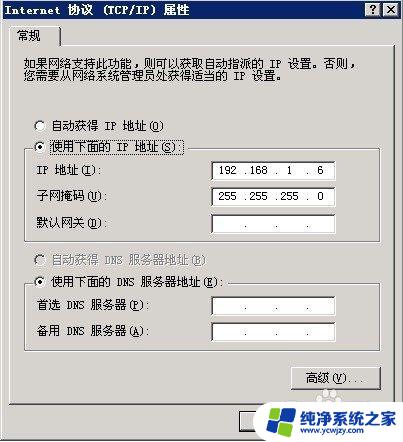
3.然后,打开DOS窗口(开始菜单找到【运行】功能或Win+R。输入cmd),输入dos命令route print,查看系统路由信息,如下图所示:
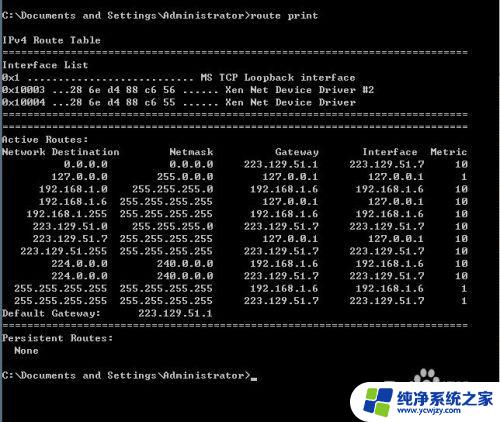
4.从dos窗口中,我们可以看到电脑中目前使用的所有路由信息,其中“0.0.0.0 0.0.0.0 223.129.51.7”就是网关产生的默认路由,我们可以通过dos命令增加一条192网段的默认路由,命令为:“route add 0.0.0.0 mask 0.0.0.0 192.168.1.1”回车,再route print一下,就可以看到多了一条“0.0.0.0”的默认路由,如下图所示:
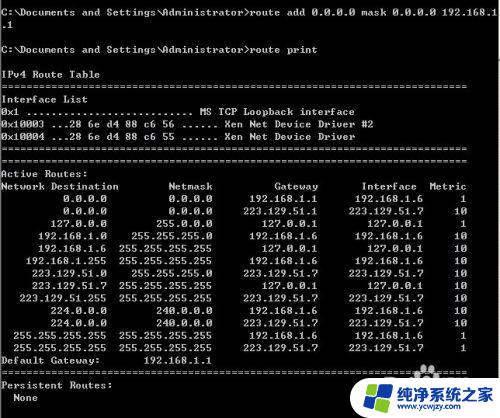
5.完成后,内外网就都可以访问了。这样增加的路由,你下次开机的时候系统中就没有这条路由。如果不想重启电脑丢失这条路由信息,可以给系统增加一条静态路由,命令为:“route -p add 0.0.0.0 mask0.0.0.0 192.168.1.1”,在路由表的下方怎加了一条永久路由的信息,如下图所示:
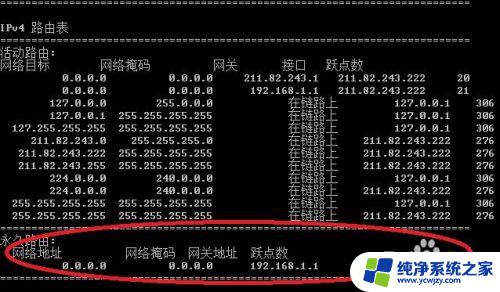
6.注意:在dos下添加的路由,如果想删除,使用命令,route delete 网段即可,例如删除0.0.0.0的路由,使用route delete 0.0.0.0,即可。
以上是如何设置网卡网关的所有内容,如果您遇到此类问题,建议按照本文的步骤解决,希望这些信息对您有所帮助。